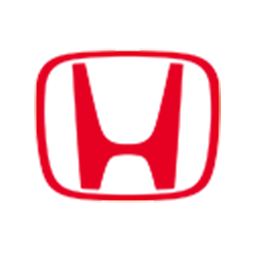荣威D7的车开起来还是很舒适的,上一辆车是本田雅阁,空间上差不多,但舒适度上相差很大,其中有一部分原因就是驾驶舱内的智能情况。
🚗看到车友群里有人反应车子不够智能,我反倒觉得智能的刚刚好,也可能我是从日系转战过来的,相比日系的抠劲儿,这系统已经相当智能相当丝滑了!😂有开过日系车的朋友都懂我说的啥意思
🙆🏻♂️其次,我对车机的要求不多,能识别指令导航听歌就行,其他的我用不到,不过这里提一下,360系统是真的好用!也足够清晰!
🏁下面划重点,我要开始讲解荣威D7的仪表盘和车机系统界面咯,大家搬好小板凳、拿起笔记本做好笔记了哈

D7仪表盘
1.左侧卡片
根据不同配置或显示模式,可显示驾驶辅助系统信息。
2.警告灯和指示灯
具体请参见本章节的“警告灯和指示灯”。
3.车速
4.右侧卡片
显示累计行驶信息、近50km平均能耗、车辆状态、多媒体、通讯、地图等,可在娱乐显示屏的车辆设置里设置卡片显示内容。
5.发动机冷却液温度表
6.智能混动
7.驾驶模式
8.动力系统状态
9.挡位
10.总续驶里程
11.燃油表及续驶里程
12.电量表及电续驶里程
可通过多功能方向盘右侧按键选择显示信息中心功能,其操作如下:

方向盘按键示意图
向下拨动多功能方向盘右侧的按键(图示1),可切换信息中心显示项目,向下拨动并保持数秒可对仪表信息进行复位。
• 累计行程
• 本次充电行程
• 近50KM平均能
•能耗分布
•故障中心
• 多媒体
• 导航
•蓝牙电话:仅在蓝牙电话使用时显示。
接下来是智能中控台

中控屏
1.回到桌面
2.应用中心
3.时间显示
4.语音交互状态
5.下拉进入快捷控制中心界面
6.状态栏
显示蓝牙、网络状态、温度等。
点击部分图标(如蓝牙、网络状态等)可直接打开功能控制界面。
7.应用卡片
包括地图、媒体、小程序、天气等。
部分卡片可长按进行编辑:调整顺序、添加和删除卡片内容。
整体下滑可隐藏卡片。
8.切换壁纸
左右滑动壁纸区域可切换壁纸。
9.应用自定义区域
10.空调
👇应用中心👇
在菜单栏点击【应用】图标
进入应用中心界面,包括3类应用:系统应用、生态应用、小程序。

包括地图、设置、空调、座椅、能量管理、360影像、通讯录、音乐、个人中心等。

包括网易云音乐、哔哩哔哩等音视频类应用。
可在[应用管理]界面对生态应用进行信息查看、更新、下载。
小程序
包含36氪、航旅纵横等生活娱乐类小程序。
🚗设置中心🚗
在[应用中心]的[系统应用]选择[设置]进入设置界面。

设置中心
可对显示、声音、智能语音、连接等进行设置。
点击设置界面的[关于车辆]的[安全中心],可以通过[权限管理]和[应用管理]对车机的应用进行统一管理。
🚙控制中心🚙

在部分界面(除360),自顶端向下滑动,进入集控中心界面。
在该界面,可对车辆、系统、情景模式的高频按键进行快捷设置。
以上就是荣威D7智能屏的分享啦,下期接着分享D7的斑马智能语音识别系统